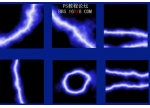浅析photoshop选择常见问题-半选与转换
来源:未知
作者:学photoshop
学习:615人次
我们在学习photoshop时,常会问一个问题,photoshop有哪些东西是需要重点掌握的。有的老师会说,我们要学工具箱、图层,通道、滤镜及调色知识,这样的分类方式是从工具应用的角度出发的。而如果从操作步骤上来分类的话,我们应该学习选择、调色、绘画与布局。 选择操作无处不在,从我们工具箱中最简单的套索工具,到通道、蒙版,甚至于一些调色命令中,都可以看到选择的影子。因此学习选择是学photoshop 最为重要的一环。只有将需要修改的部分选择了,你才可以对它调色使它达到自己的要求,将被选择的部分图像进行融合,得到新的画面,即合成图像。
本次课我们讨论初学者最为常见的问题:半选与转换。
什么是半选呢?半选是指我们选择某些像素时,并没有完全选中它们,而是似选非选。菜单“选择”-“修改”-“羽化”就是一个将完全的选择区转化为带有半选范围的选择区的典型例子。
我们用椭圆选框工具,选中下图中右侧的三个小孩,用移动工具将它移出来,可以看到它的边缘非常清晰,如图右上侧所示。而如果我们将这个选择区羽化30像素,再将它移动出来的话,边缘就会比较模糊,如图右下侧所示。

这是因为我们将选择区进行羽化之后,选区的外边会有半选的部分,越向外部,选择会越弱,受到选择的影响会越小,当我们把选择的图像移出来时,中心部分被完全选择,会全部移出,而边缘部分被部分选择,会移出半透明的像素,所以最后移出来的图像会有非常柔和的过渡。
我们再来谈谈选择区的转换。在中,我们最常见的选择方式是选择区、通道、蒙版以及图层外形、路径等。我们如何将它们互相转换呢?
在通道面板中,有“将选区存储为通道”和“将通道作为选区载入”两个专门的转换按钮。在路径面板上,有“从选区生成工作路径”和“将路径作为选区载入”两个专门的转换按钮。它们的作用就是将选区、通道和路径进行相互的转换。
而如果想将蒙版、图层外形转化为选择区,则需要利用Ctrl键单击的方式来完成。按着Ctrl键,用鼠标单击图层缩略图,可以将该图层的外形转化为选择区。这个操作技巧非常重要也很常用,用于合成的图层本身储存了选择区信息,我们不必再用通道去保存选区了。如果按着Ctrl键单击通道、路径、蒙版,也具有相同的功能。
将选择区转换为图层蒙版的方法是,在选择后,单击图层面板上的“添加图层蒙版”按钮,此时选择区会变为该图层的蒙版。
学会了转换,也就学会了将通道、蒙版、路径、图层外形进行相互转换的方法。我们只需要把选择区做为桥梁,就可以完成它们的转换
作者:祁连山 中国教程网
本次课我们讨论初学者最为常见的问题:半选与转换。
什么是半选呢?半选是指我们选择某些像素时,并没有完全选中它们,而是似选非选。菜单“选择”-“修改”-“羽化”就是一个将完全的选择区转化为带有半选范围的选择区的典型例子。
我们用椭圆选框工具,选中下图中右侧的三个小孩,用移动工具将它移出来,可以看到它的边缘非常清晰,如图右上侧所示。而如果我们将这个选择区羽化30像素,再将它移动出来的话,边缘就会比较模糊,如图右下侧所示。

这是因为我们将选择区进行羽化之后,选区的外边会有半选的部分,越向外部,选择会越弱,受到选择的影响会越小,当我们把选择的图像移出来时,中心部分被完全选择,会全部移出,而边缘部分被部分选择,会移出半透明的像素,所以最后移出来的图像会有非常柔和的过渡。
我们再来谈谈选择区的转换。在中,我们最常见的选择方式是选择区、通道、蒙版以及图层外形、路径等。我们如何将它们互相转换呢?
在通道面板中,有“将选区存储为通道”和“将通道作为选区载入”两个专门的转换按钮。在路径面板上,有“从选区生成工作路径”和“将路径作为选区载入”两个专门的转换按钮。它们的作用就是将选区、通道和路径进行相互的转换。
而如果想将蒙版、图层外形转化为选择区,则需要利用Ctrl键单击的方式来完成。按着Ctrl键,用鼠标单击图层缩略图,可以将该图层的外形转化为选择区。这个操作技巧非常重要也很常用,用于合成的图层本身储存了选择区信息,我们不必再用通道去保存选区了。如果按着Ctrl键单击通道、路径、蒙版,也具有相同的功能。
将选择区转换为图层蒙版的方法是,在选择后,单击图层面板上的“添加图层蒙版”按钮,此时选择区会变为该图层的蒙版。
学会了转换,也就学会了将通道、蒙版、路径、图层外形进行相互转换的方法。我们只需要把选择区做为桥梁,就可以完成它们的转换
作者:祁连山 中国教程网
学习 · 提示
相关教程
关注大神微博加入>>
网友求助,请回答!